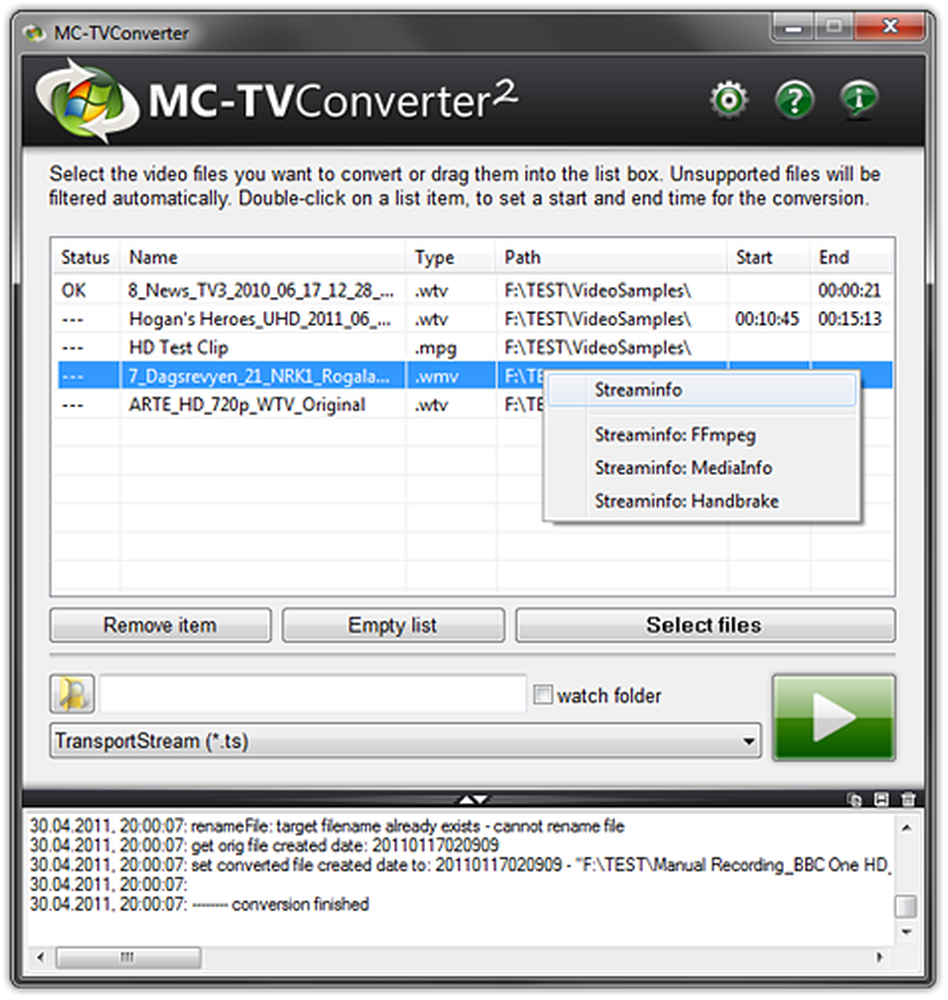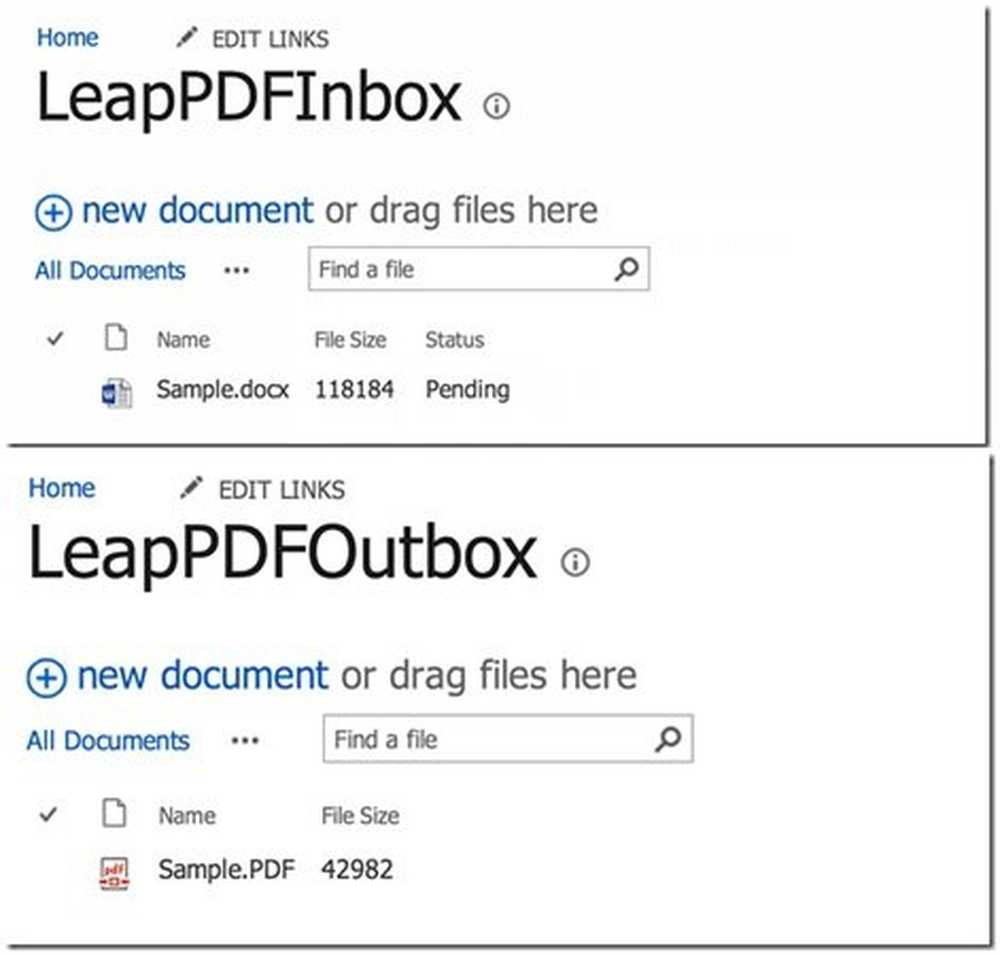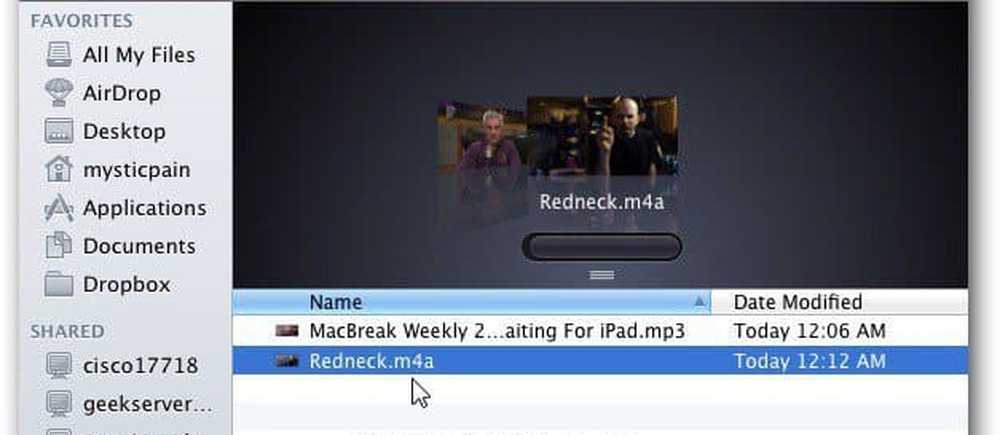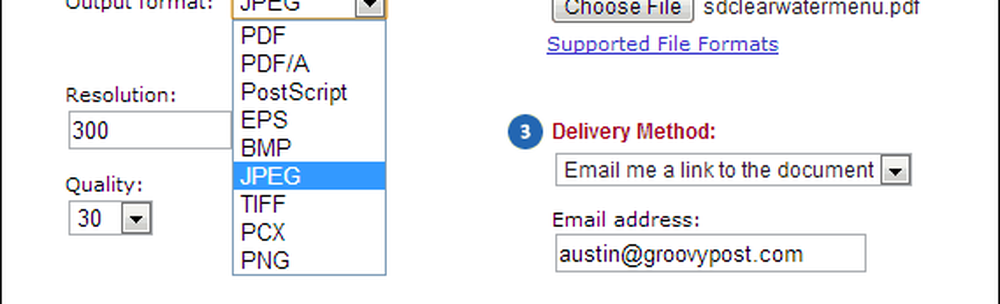Konvertieren Sie Zeilen mit Transponierung in Excel 2013 in Spalten
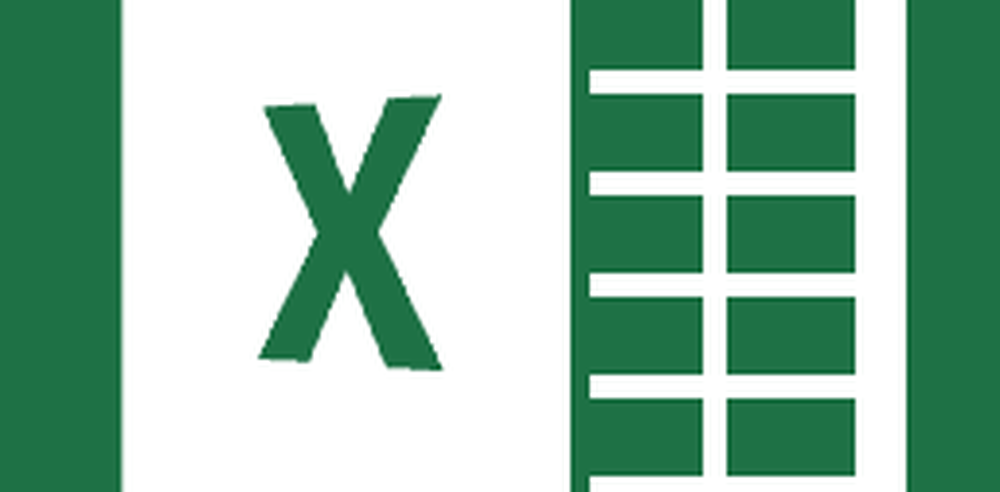
Wählen Sie in Excel 2013 die gesamte Tabelle aus, die Sie in ein Spalten- oder Zeilenformat konvertieren möchten.
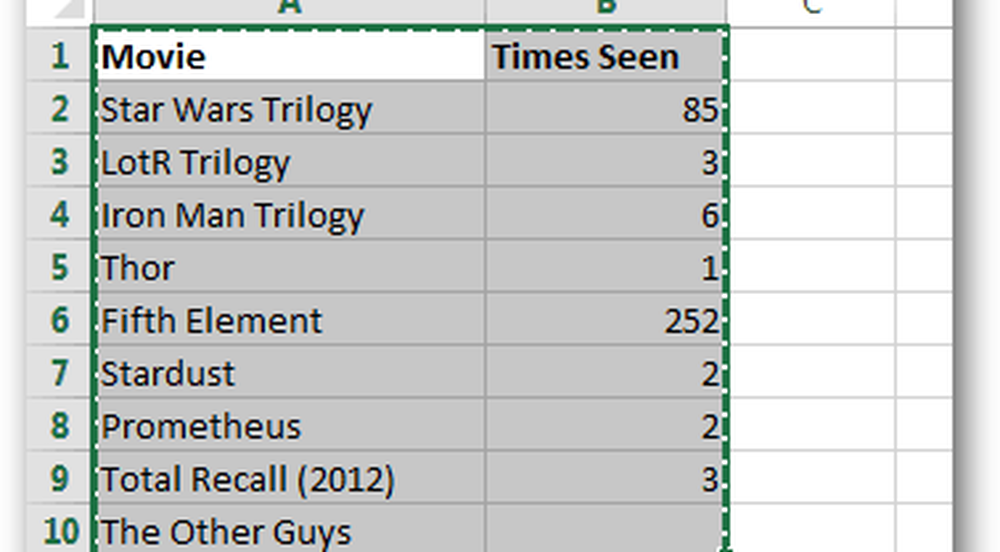
Kopieren Sie nun die Tabelle, indem Sie mit der rechten Maustaste darauf klicken und "Kopieren" wählen Strg + C Tastaturkürzel.
Beachten Sie, dass „Ausschneiden“ für diese bestimmte Funktion nicht funktioniert.
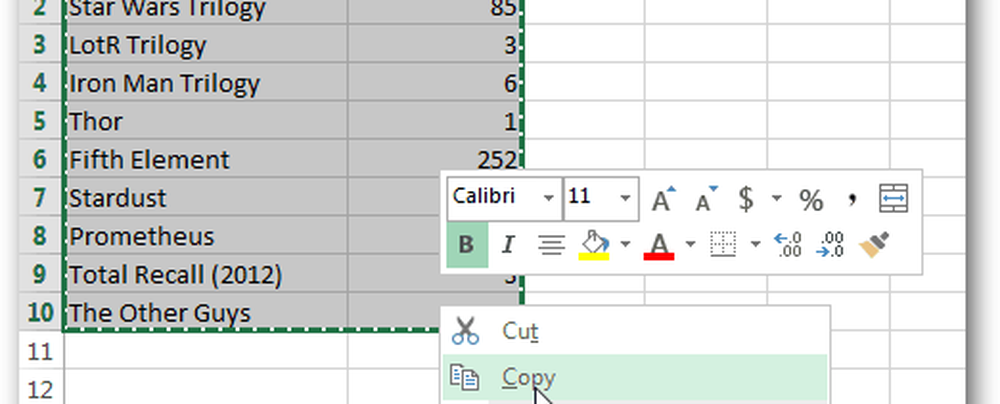
Wählen Sie nun entweder aus dem Rechtsklick-Menü oder der Registerkarte Start auf der Multifunktionsleiste die Option Inhalte einfügen.
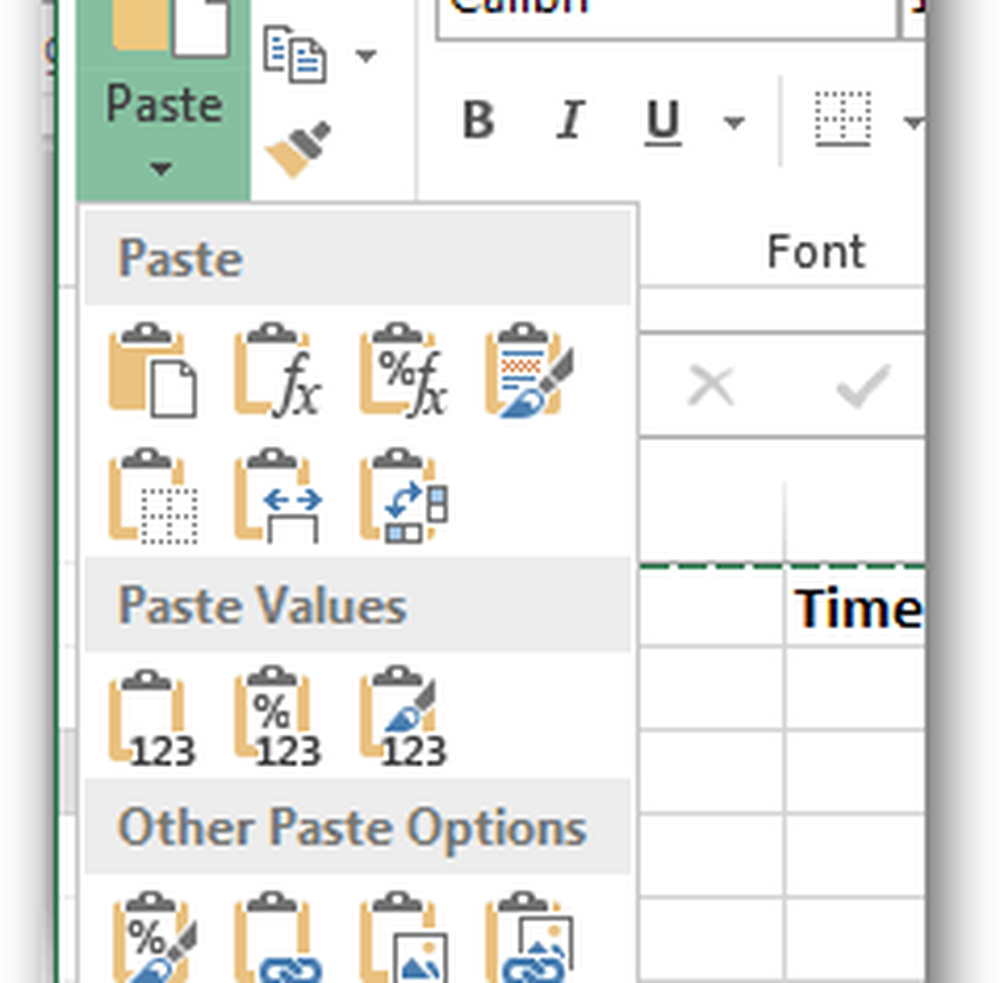
Aktivieren Sie im Feld Inhalte einfügen das Kontrollkästchen Transponieren und klicken Sie dann auf OK.
Wenn ein Fehler angezeigt wird, müssen Sie möglicherweise ein Feld außerhalb der Originaltabelle auswählen, bevor Sie erneut versuchen, eine Transponierung durchzuführen.
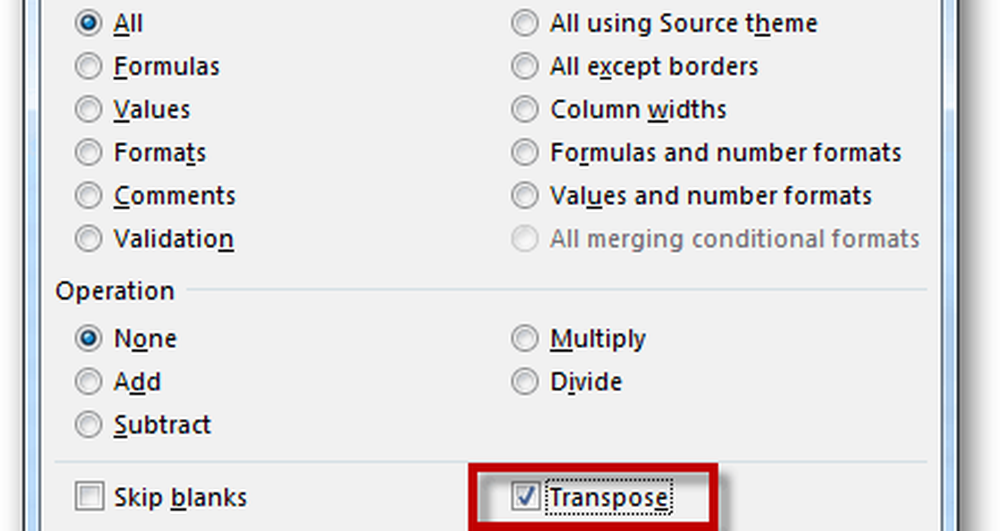
Ihre neu angeordnete Tabelle sollte in der Kalkulationstabelle angezeigt werden, und das ist alles, was mit der Transponierungsfunktion in Excel 2013 möglich ist.